Hur lägger jag till kommatecken mellan varje enskilt nummer i en Excel-cell?
Om det finns en rad siffror i en cell utan separatorer, hur kan du lägga till komma eller andra tecken mellan varje nummer för att dela dem enligt nedanstående skärmdump? I den här artikeln introducerar jag ett praktiskt verktyg - Kutools för Excel, dess Lägg till text-funktion kan snabbt hantera det i Excel.
 |
 |
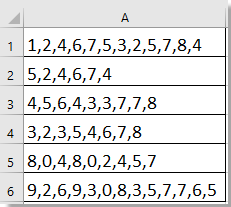 |
Lägg till komma eller annan avgränsare mellan varje nummer ![]()
Lägg till komma eller annan avgränsare mellan varje nummer
Med Kutools för Excel installerad kan du använda den Add Text funktion för att lägga till samma karaktär (er) vid framsidan / änden av varje cell, eller till en specifik position för varje cell.
| Kutools för Excel, med mer än 300 praktiska funktioner, gör dina jobb enklare. |
När du har installerat Kutools för Excel, gör så här:(Gratis nedladdning Kutools för Excel nu!)
1. Markera cellerna du använder och klicka på Kutools > Text > Add Text. Se skärmdump: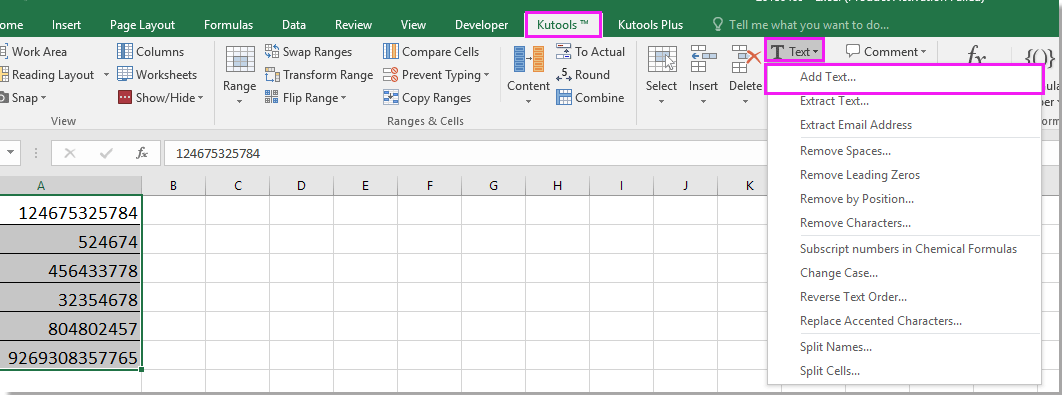
2. I Add Text dialogrutan, skriv in avgränsaren du använder i Text kryssrutan och markera Lägg bara till alternativ, välj 1st character is number från listrutan nedan.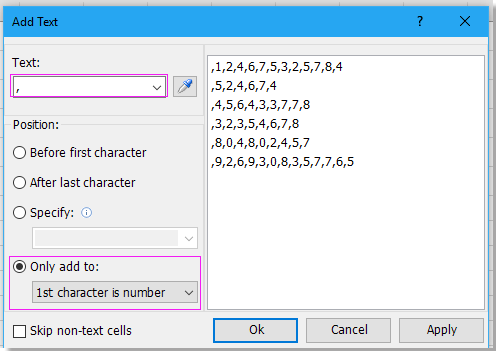
3. klick Ok. Nu läggs kommorna fram i varje nummer.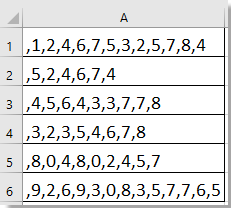
Om du vill ta bort det första komma i varje cell, markera celler och klicka Kutools > Text > Remove by Position.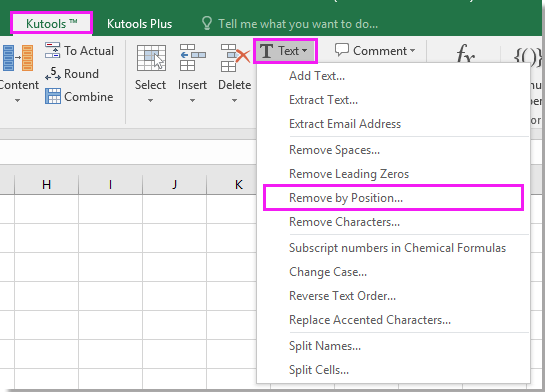
Skriv sedan in 1 i Numbers textruta och kontrollera From left.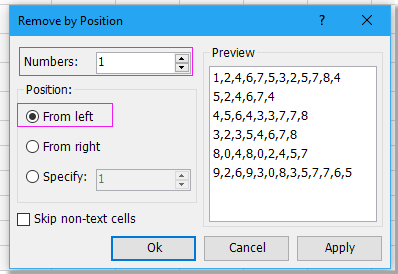
Klicka Ok, nu är resultatet som visas: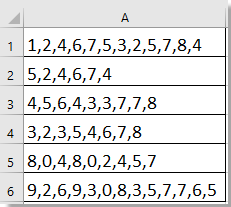
demo
Bästa kontorsproduktivitetsverktyg
Uppgradera dina Excel-färdigheter med Kutools för Excel och upplev effektivitet som aldrig förr. Kutools för Excel erbjuder över 300 avancerade funktioner för att öka produktiviteten och spara tid. Klicka här för att få den funktion du behöver mest...

Fliken Office ger ett flikgränssnitt till Office och gör ditt arbete mycket enklare
- Aktivera flikredigering och läsning i Word, Excel, PowerPoint, Publisher, Access, Visio och Project.
- Öppna och skapa flera dokument i nya flikar i samma fönster, snarare än i nya fönster.
- Ökar din produktivitet med 50 % och minskar hundratals musklick för dig varje dag!
